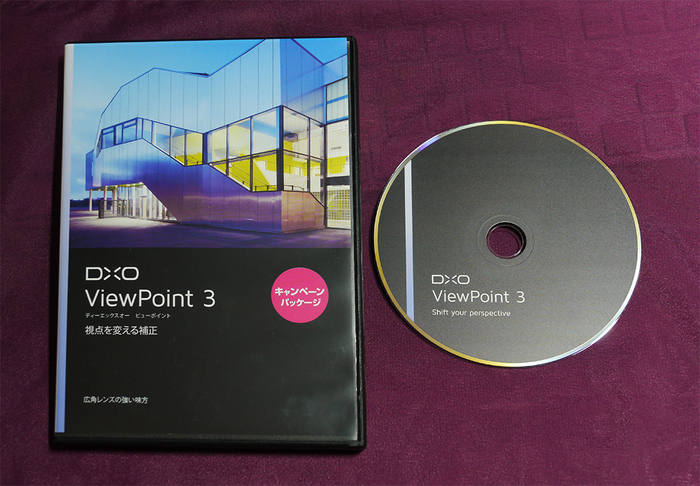Lightroom Classic AIノイズ除去機能 搭載 [パソコンソフト]
趣向を変えての 久々の更新です
4月にバージョンアップされた (Ver 12.3) に AI ノイズ除去が搭載されました
既存の ソフト AI ノイズ除去・DxO PureRAW2 を試したので
Lightroom ClassicのAI ノイズ除去と比較してみました
パット見では甲乙つたけがたい出来栄えでしたが
ディテールの維持はLightroom Classicにアドバンテージがあるように感じました
ディテールの維持はLightroom Classicにアドバンテージがあるように感じました
残念ながら Lightroom Classicの AIノイズ除去は JPEG 画像の撮影には対応しておらず
RAW画像の撮影になります
使用ソフト Adobe Lightromm Classic ver. 12.3
カメラ NIKON D500 撮影 ISO 25600

AIノイズ除去 不使用
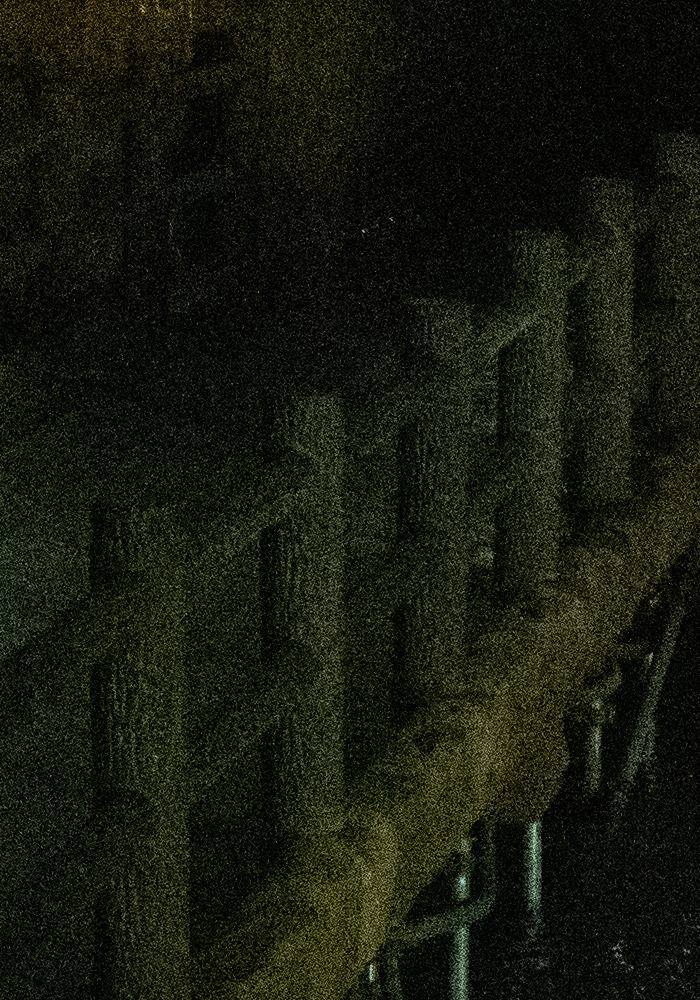
AIノイズ除去 不使用 700 x 1000 ピクセル等倍表示

Lightromm Classic AIノイズ除去 使用

Lightromm Classic AIノイズ除去 使用 700 x 1000 ピクセル等倍表示

DxO PureRAW2 AIノイズ除去 使用
DxO PureRAW2 AIノイズ除去 使用 700 x 1000 ピクセル等倍表示
 AIノイズ除去 不使用
AIノイズ除去 不使用
 AIノイズ除去不使用 700 x 1000 ピクセル等倍表示
AIノイズ除去不使用 700 x 1000 ピクセル等倍表示
 Lightromm Classic AIノイズ除去 使用
Lightromm Classic AIノイズ除去 使用
 Lightromm Classic AIノイズ除去 使用 700 x 1000 ピクセル等倍表示
Lightromm Classic AIノイズ除去 使用 700 x 1000 ピクセル等倍表示

DxO PureRAW2 AIノイズ除去 使用

DxO PureRAW2 AIノイズ除去 使用 700 x 1000 ピクセル等倍表示

AIノイズ除去 不使用

AIノイズ除去 不使用 700 x 1000 ピクセル等倍表示

Lightromm Classic AIノイズ除去 使用

Lightromm Classic AIノイズ除去 使用 700 x 1000 ピクセル等倍表示

DxO PureRAW2 AIノイズ除去 使用

DxO PureRAW2 AIノイズ除去 使用 700 x 1000 ピクセル等倍表示

AIノイズ除去 不使用
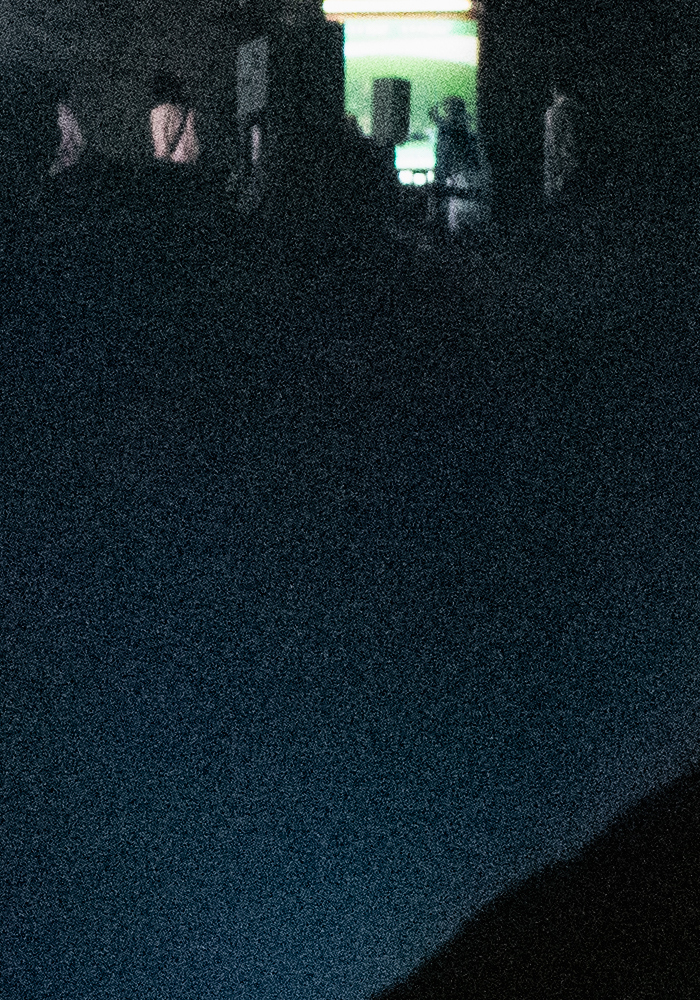
AIノイズ除去 不使用 700 x 1000 ピクセル等倍表示

Lightromm Classic AIノイズ除去 使用
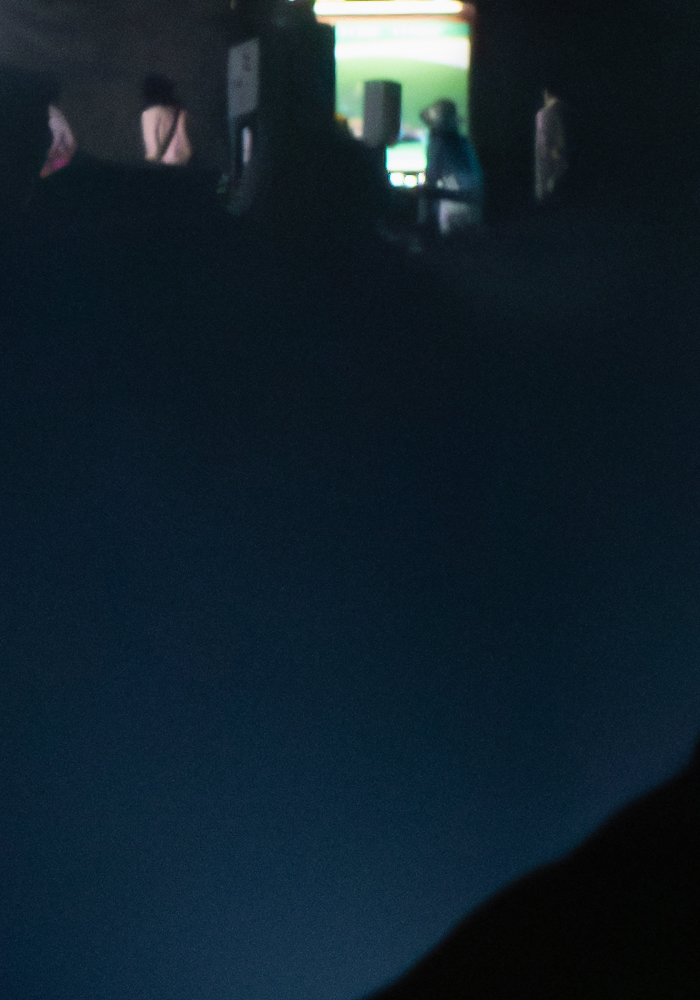
Lightromm Classic AIノイズ除去 使用 700 x 1000 ピクセル等倍表示

DxO PureRAW2 AIノイズ除去 使用
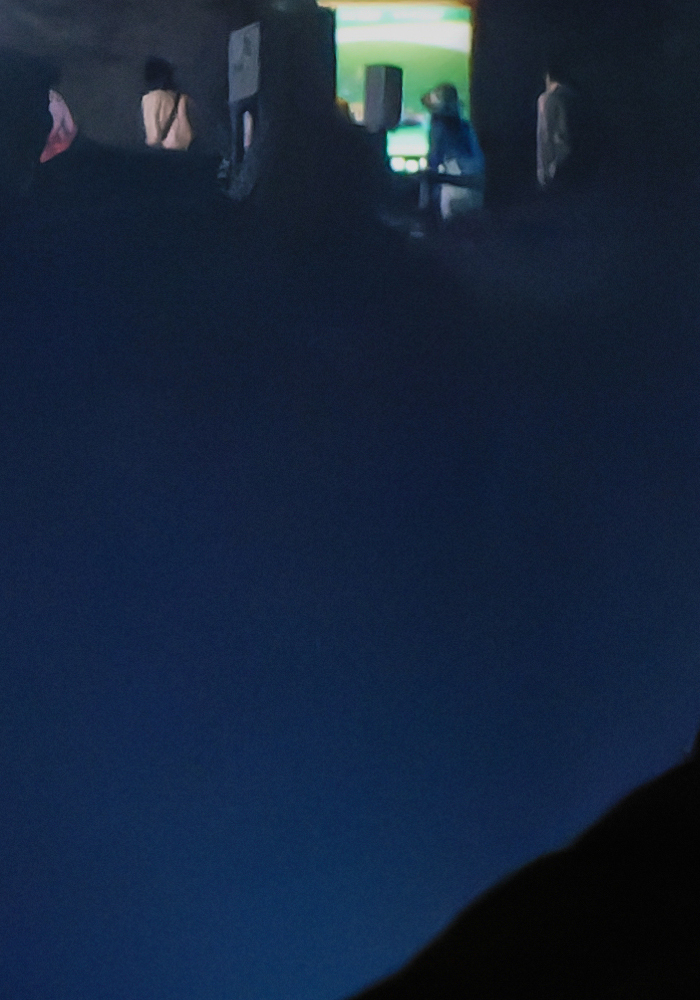
DxO PureRAW2 AIノイズ除去 使用 700 x 1000 ピクセル等倍表示
 AIノイズ除去 不使用
AIノイズ除去 不使用 AIノイズ除去不使用 700 x 1000 ピクセル等倍表示
AIノイズ除去不使用 700 x 1000 ピクセル等倍表示 Lightromm Classic AIノイズ除去 使用
Lightromm Classic AIノイズ除去 使用 Lightromm Classic AIノイズ除去 使用 700 x 1000 ピクセル等倍表示
Lightromm Classic AIノイズ除去 使用 700 x 1000 ピクセル等倍表示
DxO PureRAW2 AIノイズ除去 使用

DxO PureRAW2 AIノイズ除去 使用 700 x 1000 ピクセル等倍表示

AIノイズ除去 不使用

AIノイズ除去 不使用 700 x 1000 ピクセル等倍表示

Lightromm Classic AIノイズ除去 使用

Lightromm Classic AIノイズ除去 使用 700 x 1000 ピクセル等倍表示

DxO PureRAW2 AIノイズ除去 使用

DxO PureRAW2 AIノイズ除去 使用 700 x 1000 ピクセル等倍表示

AIノイズ除去 不使用
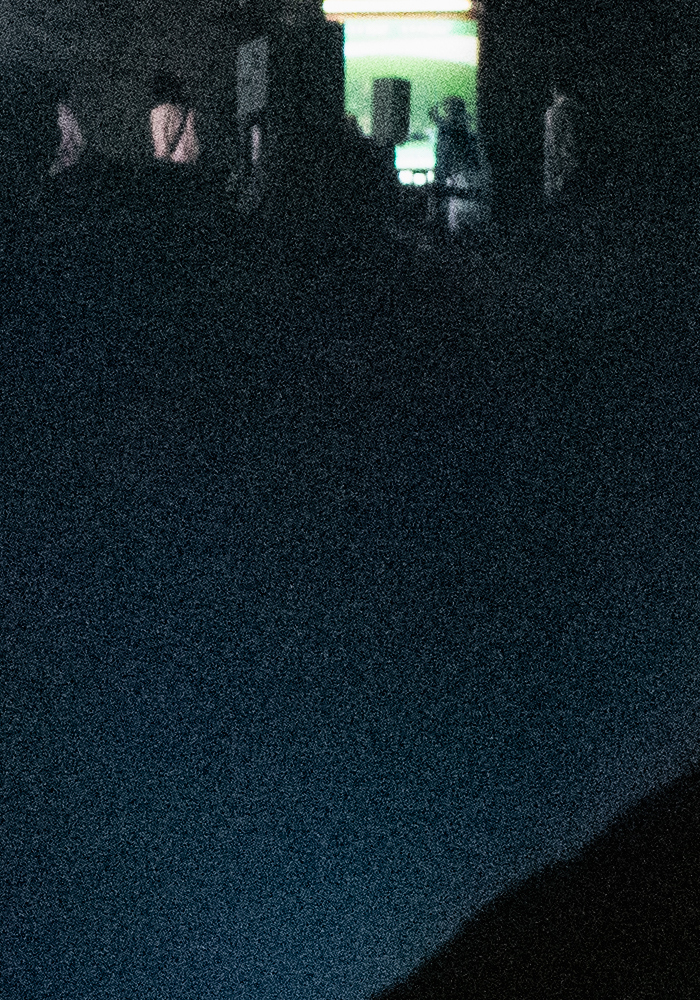
AIノイズ除去 不使用 700 x 1000 ピクセル等倍表示

Lightromm Classic AIノイズ除去 使用
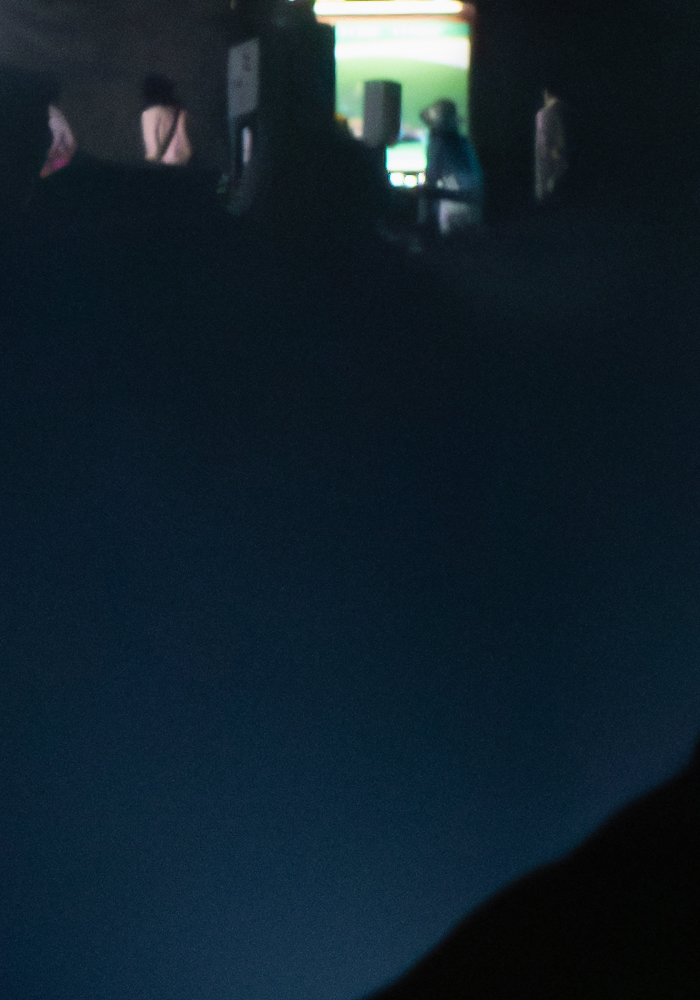
Lightromm Classic AIノイズ除去 使用 700 x 1000 ピクセル等倍表示

DxO PureRAW2 AIノイズ除去 使用
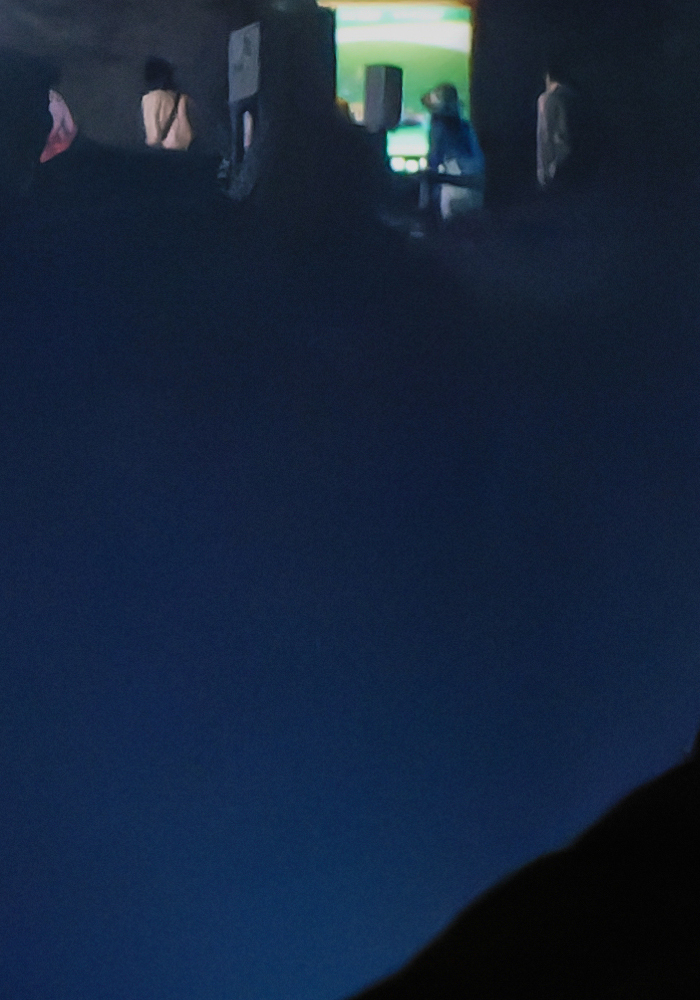
DxO PureRAW2 AIノイズ除去 使用 700 x 1000 ピクセル等倍表示
Adobe Camera RAW 「スーパー解像度」の効果 [パソコンソフト]

500mm F7.1 1/1000 ISO 4000
CANON EOS R6 + 100-500mm F4.5-7.1 L IS USM
アドビは3月10日M1搭載Macにネイティブ対応したPhotoshopの最新バージョンを公開
これにあわせてAdobe Camera RAWも更新(バージョン13.2)し
新たに「スーパー解像度」機能を盛り込みました
スーパー解像度の仕組みに関して
同社は“見かけの解像度を上げることで写真の品質を向上させる処理”を
行っていると説明しています
このほか、本機能の使い所について同社は
トリミング等でピクセルサイズが小さくなってしまった画像を
適正サイズ以上の大きさでプリントしたい場合や
低い画素数のカメラで撮影した古いデータなどで活用できると説明しています
新機能「スーパー解像度」の活用方法
上記オリジナル画像をトリミング(3159 x 2160 ピクセル)したファイルに

トリミングした画像に「スーパー解像度」処理を行いました

スーパー解像度はファイルサイズを2倍(6312 x 4321 ピクセル)にして処理するので
解像度比較の為にトリミングした画像もファイルの大きさを単純に2倍して
等倍画像表示で比較した画像です
トリミングした画像

スーパー解像度 処理

広角レンズの強い味方・DxO View Point 3 [パソコンソフト]
カメラ雑誌「CAPA」4月号で
広角や魚眼レンズで生じる光学的歪みを、レンズプロファイルで高精度に補正する
ソフト「DxO View Point 3」を見付けました
ソフト単体でも使用出来ますが
Adobe Photoshop・Lightroom・Adobe Photoshop Elements等を使用していれば
広角や魚眼レンズで生じる光学的歪みを、レンズプロファイルで高精度に補正する
ソフト「DxO View Point 3」を見付けました
ソフト単体でも使用出来ますが
Adobe Photoshop・Lightroom・Adobe Photoshop Elements等を使用していれば
そのソフトのプラウインとして機能するので使い勝手が良いです
私は Adobe Photoshop CS6 で使っています
レンズプロファイルはデジカメで撮れば画像ファイルの中に添付されているので
「自動」ボタンをクリックするだけでバース補正出来ます
もし、何らかの操作で レンズプロファイルが無くなっても手動で補正出来るので安心です
先ずは、デモ版をダウンロードして試してみることが出来ます
「DxO View Point 3 デモ版をダウンロード」
早速、購入しバース補正をテストしました
もし、何らかの操作で レンズプロファイルが無くなっても手動で補正出来るので安心です
先ずは、デモ版をダウンロードして試してみることが出来ます
「DxO View Point 3 デモ版をダウンロード」
早速、購入しバース補正をテストしました
写真の電線・電柱を消す( Photoshop CS5 ) [パソコンソフト]
撮影のいいロケーションを見付けても、電線・電柱・看板等が邪魔をして
撮影意欲がなくなる事がよくあります。
先日そんな場面に出会い邪魔な電線、電柱を消してみようと思い立ち撮影した写真です。
Photoshop CS5の画像修正ツールに「スポット修復ブラシ」があります
Photoshop CS5の画像修正ツールに「スポット修復ブラシ」があります
画像の汚れ、ゴミ、キズ、花等の痛み・・等が簡単に消せます。
近くの土師八幡宮の森です
この森・・よく見ると仏様の頭が左にあり上向きの寝姿に見えます・・
題して・・涅槃の森
カメラ:NIKON D800
レンズ:AF-S NIKKOR 24-70mm f/2.8G ED
オリジナル画像